ЕСЛИ (функция ЕСЛИ)
Функция ЕСЛИ — одна из самых популярных функций в Excel. Она позволяет выполнять логические сравнения значений и ожидаемых результатов.
Поэтому у функции ЕСЛИ возможны два результата. Первый результат возвращается в случае, если сравнение истинно, второй — если сравнение ложно.
Например, функция =ЕСЛИ(C2=»Да»;1;2) означает следующее: ЕСЛИ(С2=»Да», то вернуть 1, в противном случае вернуть 2).
Функция ЕСЛИ, одна из логических функций, служит для возвращения разных значений в зависимости от того, соблюдается ли условие.
ЕСЛИ(лог_выражение; значение_если_истина; [значение_если_ложь])
Например:
-
=ЕСЛИ(A2>B2;»Превышение бюджета»;»ОК»)
-
=ЕСЛИ(A2=B2;B4-A4;»»)
|
Имя аргумента |
Описание |
|---|---|
|
лог_выражение (обязательно) |
Условие, которое нужно проверить. |
|
значение_если_истина (обязательно) |
Значение, которое должно возвращаться, если лог_выражение имеет значение ИСТИНА. |
|
значение_если_ложь (необязательно) |
Значение, которое должно возвращаться, если лог_выражение имеет значение ЛОЖЬ. |
Простые примеры функции ЕСЛИ
-
=ЕСЛИ(C2=»Да»;1;2)
В примере выше ячейка D2 содержит формулу: ЕСЛИ(C2 = Да, то вернуть 1, в противном случае вернуть 2)
-
=ЕСЛИ(C2=1;»Да»;»Нет»)
В этом примере ячейка D2 содержит формулу: ЕСЛИ(C2 = 1, то вернуть текст «Да», в противном случае вернуть текст «Нет»). Как видите, функцию ЕСЛИ можно использовать для сравнения и текста, и значений. А еще с ее помощью можно оценивать ошибки. Вы можете не только проверять, равно ли одно значение другому, возвращая один результат, но и использовать математические операторы и выполнять дополнительные вычисления в зависимости от условий. Для выполнения нескольких сравнений можно использовать несколько вложенных функций ЕСЛИ.
-
=ЕСЛИ(C2>B2;»Превышение бюджета»;»В пределах бюджета»)
В примере выше функция ЕСЛИ в ячейке D2 означает: ЕСЛИ(C2 больше B2, то вернуть текст «Превышение бюджета», в противном случае вернуть текст «В пределах бюджета»)
-
=ЕСЛИ(C2>B2;C2-B2;0)
На рисунке выше мы возвращаем не текст, а результат математического вычисления. Формула в ячейке E2 означает: ЕСЛИ(значение «Фактические» больше значения «Плановые», то вычесть сумму «Плановые» из суммы «Фактические», в противном случае ничего не возвращать).
-
=ЕСЛИ(E7=»Да»;F5*0,0825;0)
В этом примере формула в ячейке F7 означает: ЕСЛИ(E7 = «Да», то вычислить общую сумму в ячейке F5 и умножить на 8,25 %, в противном случае налога с продажи нет, поэтому вернуть 0)
Примечание: Если вы используете текст в формулах, заключайте его в кавычки (пример: «Текст»). Единственное исключение — слова ИСТИНА и ЛОЖЬ, которые Excel распознает автоматически.
Распространенные неполадки
|
Проблема |
Возможная причина |
|---|---|
|
0 (ноль) в ячейке |
Не указан аргумент значение_если_истина или значение_если_ложь. Чтобы возвращать правильное значение, добавьте текст двух аргументов или значение ИСТИНА/ЛОЖЬ. |
|
#ИМЯ? в ячейке |
Как правило, это указывает на ошибку в формуле. |
Дополнительные сведения
Вы всегда можете задать вопрос специалисту Excel Tech Community или попросить помощи в сообществе Answers community.

См. также
Функция ЕСЛИ — вложенные формулы и типовые ошибки
Функция УСЛОВИЯ
Использование ЕСЛИ с функциями И, ИЛИ и НЕ
СЧЁТЕСЛИ
Рекомендации, позволяющие избежать появления неработающих формул
Общие сведения о формулах в Excel
Нужна дополнительная помощь?
#Руководства
- 24 июн 2022
-
0
Как из сотни автомобилей выбрать только те, что соответствуют запросу покупателя? Разбираемся на примере функции ЕСЛИ в Excel.
Иллюстрация: Meery Mary для Skillbox Media
Рассказывает просто о сложных вещах из мира бизнеса и управления. До редактуры — пять лет в банке и три — в оценке имущества. Разбирается в Excel, финансах и корпоративной жизни.
ЕСЛИ — логическая функция Excel. Она проверяет, выполняются ли заданные условия в выбранном диапазоне таблицы. Пользователь указывает критерий, который нужно проверить, — функция сравнивает этот критерий с данными в ячейках таблицы и выдаёт результат.
В статье разберёмся:
- как работает и для чего нужна функция ЕСЛИ в Excel;
- как запустить функцию ЕСЛИ с одним условием;
- как запустить функцию с несколькими условиями.
Функцию ЕСЛИ используют, когда нужно сравнить данные таблицы с критериями пользователя. У функции есть два результата: ИСТИНА и ЛОЖЬ. Первый результат функция выдаёт, когда данные ячейки полностью совпадают с заданным условием, второй — когда данные ячейки условию не соответствуют.
Например, если нужно определить в таблице значения меньше 500, то значение 265 будет отмечено функцией как истинное, а значение 3426 — как ложное.
Можно задавать несколько условий одновременно. Например, найти значения меньше 500, но больше 300. В этом случае функция определит значение 265 как ложное, а 402 — как истинное. Так можно проверять не только числовые значения, но и текст.
Часто функцию ЕСЛИ используют при работе с другими функциями Excel для расширения их возможностей. Например, в случае с ВПР функция ЕСЛИ позволяет настроить поиск сразу по двум критериям.
Рассмотрим, как работает функция ЕСЛИ в классическом виде на примере.
Представим, что в автосалон обратился покупатель с просьбой подобрать ему автомобиль. Его запрос — автомобили чёрного или красного цвета, с объёмом двигателя больше 1,5 л, стоимостью до 2,5 млн рублей. Есть каталог автомобилей, но все характеристики и цены расположены в нём вразброс.
Скриншот: Excel / Skillbox Media
Нужно выяснить, какие из представленных в салоне авто подходят покупателю. Разберёмся пошагово, как это можно сделать с помощью функции ЕСЛИ в Excel.
Готовимся к запуску функции ЕСЛИ
Для начала рассмотрим, как функция ЕСЛИ работает в классическом виде — для проверки одного условия пользователя. Определим автомобили стоимостью до 2,5 млн рублей.
Принцип действия функции ЕСЛИ следующий. Алгоритм просматривает выбранный диапазон таблицы и проверяет, соответствуют ли данные его ячеек запросу пользователя. Затем возвращается в отдельную ячейку и оставляет там результат: ИСТИНА или ЛОЖЬ. О том, как настроить алгоритм функции под наши потребности, поговорим ниже. А сейчас на примере покажем, как подготовить таблицу к запуску функции и как вызвать окно для её построения.
Функция ЕСЛИ приносит результаты в отдельную ячейку, поэтому создадим отдельный столбец для них. Лучше сразу назвать его так, чтобы было понятно, о чём речь. В нашем случае сделаем столбец «До 2,5 млн руб.».
Скриншот: Excel / Skillbox Media
Выделим первую ячейку нового столбца и откроем окно для поиска функций. Это можно сделать двумя способами:
1. Перейти во вкладку «Формулы» и нажать «Вставить функцию».
Скриншот: Excel / Skillbox Media
2. Нажать на «fx» в строке ссылок на любой вкладке Excel.
Скриншот: Excel / Skillbox Media
На экране справа появится окно «Построитель формул». В нём через поиск находим функцию ЕСЛИ и нажимаем «Вставить функцию».
Скриншот: Excel / Skillbox Media
Появляется окно для заполнения аргументов функции: «Лог_выражение», «Значение_если_истина», «Значение_если_ложь». Ниже разберёмся, как их заполнить.
Скриншот: Excel / Skillbox Media
Функция ЕСЛИ предполагает, что пользователь создаёт запрос и указывает два варианта ответа на него. Этот запрос и варианты ответа — и есть три аргумента функции.
«Лог_выражение» (логическое выражение) — запрос пользователя, который функция будет проверять. В нашем примере это стоимость автомобилей.
Нужно, чтобы функция определила автомобили стоимостью менее или равной 2 500 000 рублей. Порядок действий следующий:
1. Ставим курсор в окно «Лог_выражение» в построителе формул.
2. Выбираем первое значение столбца «Цена, руб.» — ячейку Е2. Обозначение ячейки переносится в окно «Лог_выражение» построителя формул и одновременно с этим появляется в строке ссылок.
Скриншот: Excel / Skillbox Media
3. Дополняем значение E2 запросом пользователя: <=2500000. Одновременно с этим формула в строке ссылок принимает вид:fx=ЕСЛИ(E2<=2500000).
Скриншот: Excel / Skillbox Media
«Значение_если_истина» — результат, который функция принесёт в ячейку, если значение совпадёт с запросом пользователя. В случае с примером — что напишет функция, если проверяемая стоимость авто будет меньше либо равна 2 500 000 рублей.
Наша задача — определить, подходят автомобили каталога под запрос клиента или нет. Поэтому в окне аргумента истины введём значение «Подходит» — можно вводить его без кавычек, Excel добавит их самостоятельно.
Скриншот: Excel / Skillbox Media
«Значение_если_ложь» — результат, который функция принесёт в ячейку, если значение не совпадёт с запросом пользователя. В нашем примере — что напишет функция, если проверяемая стоимость авто будет больше 2 500 000 рублей.
Введём в качестве аргумента ЛОЖЬ значение «Не подходит».
Итоговая формула в строке ссылок примет вид:
fx=ЕСЛИ(E2<=2500000;»Подходит»;»Не подходит»).
Скриншот: Excel / Skillbox Media
Чтобы получить результат функции, нажимаем кнопку «Готово» в построителе формул.
Скриншот: Excel / Skillbox Media
В выбранной ячейке появится результат работы функции: «Подходит». Это значит, что первый автомобиль каталога подходит под запрос пользователя, — его цена 1 910 000 рублей.
Скриншот: Excel / Skillbox Media
Дальше нужно протянуть результат первой ячейки вниз до конца таблицы, чтобы функция проверила стоимость всех остальных автомобилей и отметила, подходят они под запрос покупателя или нет.
Скриншот: Excel / Skillbox Media
Чтобы настроить функцию ЕСЛИ с несколькими условиями, нужно добавить к ней дополнительные операторы Excel — «И», «ИЛИ».
Они связывают несколько критериев и, в зависимости от того, совпадают они с данными таблицы или нет, выдают результат. Схематично это будет выглядеть так: «ЕСЛИ условие a = 1, И/ИЛИ условие b = 2, И/ИЛИ условие c = 3, то — ИСТИНА, иначе — ЛОЖЬ».
В нашем примере у покупателя было три условия: цвет автомобиля, цена и объём двигателя. Разберёмся, как настроить функцию ЕСЛИ в этом случае.
Создадим ещё один столбец для новых результатов работы функции. Назовём его в соответствии с запросом покупателя: «До 2,5 млн руб., чёрный или красный, больше 1,5 л».
Скриншот: Excel / Skillbox Media
Вызываем окно построителя формул, как делали выше, и заполняем аргументы функции.
Отличия от классического варианта использования функции ЕСЛИ будут при заполнении первого аргумента «Лог_выражение»:
- Ставим курсор в окно «Лог_выражение» в построителе формул, вводим дополнительный аргумент «И» и открываем скобку.
- Первым условием будем вводить два цвета автомобилей, которые выбрал покупатель, поэтому вводим второй дополнительный аргумент «ИЛИ» и открываем ещё одну скобку.
- Выбираем первое значение столбца «Цвет» — ячейку B2. Ставим знак равенства и находим в этом же столбце значение из запроса пользователя: «чёрный» — ячейку B5. Ставим знак точки с запятой.
- Снова выбираем первое значение столбца «Цвет», ставим знак равенства и находим второй цвет из запроса пользователя: «красный» — ячейку B8. Закрываем скобку и ставим знак точки с запятой.
- Закрепляем выбранные ячейки с цветами. На Windows для этого поочерёдно выбираем значения ячеек в строке ссылок и нажимаем клавишу F4, на macOS — выбираем значения ячеек в строке ссылок и нажимаем клавиши Cmd + T. Закрепить эти ячейки нужно, чтобы в дальнейшем можно было протянуть формулу вниз и она сработала корректно для всех остальных строк.
- Выбираем первое значение столбца «Объём двигателя, л» — ячейку D2. Дополняем его запросом пользователя: >1,5. Также ставим знак точки с запятой.
- Выбираем первое значение столбца «Цена, руб.» — ячейку Е2. Дополняем его запросом пользователя: <=2500000, как делали в первом примере. Закрываем скобку.
Формула в строке ссылок принимает вид:
fx=ЕСЛИ(И(ИЛИ(B2=$B$5;B2=$B$8);D2>1,5;E2<=2500000)). Она объединит три запроса покупателя оператором «И», а в первом запросе предоставит возможность выбора с помощью оператора «ИЛИ».
Скриншот: Excel / Skillbox Media
Аргументы «Значение_если_истина» и «Значение_если_ложь» оставляем такими же, как в первом случае: «Подходит» и «Не подходит».
Итоговая формула в строке ссылок принимает вид:
fx=ЕСЛИ(И(ИЛИ(B2=$B$5;B2=$B$8);D2>1,5;E2<=2500000);Подходит»;»Не подходит»). Нажимаем кнопку «Готово».
В выбранной ячейке появляется результат: «Не подходит». Это значит, что первый автомобиль каталога не подходит под запрос покупателя — у него жёлтый цвет, а объём двигателя равен 1,5 л.
Скриншот: Excel / Skillbox Media
Протягиваем результат первой ячейки вниз до конца таблицы — функция проверяет остальные автомобили в каталоге и отмечает, какие из них подходят под все запросы покупателя.
Скриншот: Excel / Skillbox Media
Как пользоваться функцией ЕСЛИ в «Google Таблицах»? В них тоже есть функция ЕСЛИ, но нет окна построителя формул. Поэтому нужно прописывать её вручную, добавляя все пробелы и кавычки самостоятельно. Готовая формула будет выглядеть так:
fx=ЕСЛИ(E2<=»2500000″;»Подходит»;»Не подходит»).
- Руководство: как сделать ВПР в Excel и перенести данные из одной таблицы в другую
- Инструкция: как закреплять строки и столбцы в Excel
- Руководство по созданию выпадающих списков в Excel — как упростить заполнение таблицы повторяющимися данными
- Гайд о теории ТРИЗ, которую изучают менеджеры по всему миру
- Статья с советами эксперта, как сохранить бизнес в условиях кризиса, — о рынке, рисках, зарплатах и возможностях

Научитесь: Excel + Google Таблицы с нуля до PRO
Узнать больше
Excel редактор, быстро решающий сложные задачи: рассчитывает проценты, проводит анализ, строит графики. Одна из самых популярных его функций — ЕСЛИ. Существует много способов ее использования. Рассмотрим на примерах, как работает формула ЕСЛИ в Excel 3 условия.
Содержание
- Что это такое
- Сравнение
- Пример 2
- Несколько условий
- Функция если в Excel больше или равно
- Функция если в Excel больше но меньше
- Вывод
Что это такое
Рекомендую перед дальнейшим прочтением ознакомиться со статьей: «Правильное написание формул».
Функция ЕСЛИ проверяет условие. Когда оно выполняется (ИСТИНА) возвращается значение. Если нет — другое.
Выглядите так: =ЕСЛИ(логическое выражение; истина; ложь).
Где:
- Выражение задается в виде числа или фразы. Например, с текстом «без налога»;
- Истина. Значение, которое отобразится если выражение правильно;
- Ложь — когда неправильно.
Простой пример формулы если в Эксель (Excel). Проверка равенства чисел из двух ячеек.
Рассмотрим примеры формулы ЕСЛИ в Ексель (Excel).
Сравнение
Создадим условие:
Проверяется ячейка А1 и сравнивается с числом двадцать. Это выражение. Если число больше отобразится надпись «больше 20». Иначе — меньше.
Прописывая формулы вручную слова берите в кавычки. Чтобы Excel знал что нужно прописать текстовое значение.
Пример 2
Перед экзаменом нужно здать зачет. Проверяются текстовые данные в формуле В2. Проверяем 2 условия.
Несколько условий
Что делать, если нужно учесть 2-3 варианта. Например, 3 условия. Проверяется значение ячейки А5. Если оно равно нулю, возвращает текст «ноль». Если «истина». Когда значение ложь, происходит другая проверка, является ли значение меньше 0, и возвращается «Меньше нуля», ЕСЛИ результат положительный. Иначе — «больше нуля».
Рассчитаем скидки. Условия, следующие:
- До 100 000 — скидка 0 процентов;
- От 100 001 до 30000 — 3;
- 300001 до 500 000 — 5;
- Более 500001 — 7.
В ячейке А1 объем продаж. Формула примет вид:
Функция если в Excel больше но меньше
Используйте ЕСЛИ совместно с функцией И. Если А2 больше В2 но меньше С1 возвратится значение ИСТИНА. Иначе ЛОЖЬ.
Вывод
Мы рассмотрели, как работает функция ЕСЛИ в Excel. Используйте описанные способы. Сделайте работу с табличным редактором удобнее.
Содержание
- Общее определение и задачи
- Пример использования «ЕСЛИ»
- Пример функции с несколькими условиями
- Пример с выполнением двух условий одновременно
- Пример использования оператора «ИЛИ»
- Вопросы и ответы
Среди многих функций, с которыми работает Microsoft Excel, следует выделить функцию «ЕСЛИ». Это один из тех операторов, к которым пользователи прибегают чаще всего при выполнении задач в программе. Давайте разберемся, что представляет собой эта функция и как с ней работать.
Общее определение и задачи
«ЕСЛИ» является стандартной функцией программы Microsoft Excel. В ее задачи входит проверка выполнения конкретного условия. Когда условие выполнено (истина), то в ячейку, где использована данная функция, возвращается одно значение, а если не выполнено (ложь) – другое.
Синтаксис этой функции выглядит следующим образом: «ЕСЛИ(логическое выражение; [функция если истина]; [функция если ложь])».
Пример использования «ЕСЛИ»
Теперь давайте рассмотрим конкретные примеры, где используется формула с оператором «ЕСЛИ».
- Имеем таблицу заработной платы. Всем женщинам положена премия к 8 марту в 1000 рублей. В таблице есть колонка, где указан пол сотрудников. Таким образом, нам нужно вычислить женщин из предоставленного списка и в соответствующих строках колонки «Премия к 8 марта» вписать по «1000». В то же время, если пол не будет соответствовать женскому, значение таких строк должно соответствовать «0». Функция примет такой вид:
«ЕСЛИ(B6="жен."; "1000"; "0")». То есть когда результатом проверки будет «истина» (если окажется, что строку данных занимает женщина с параметром «жен.»), то выполнится первое условие — «1000», а если «ложь» (любое другое значение, кроме «жен.»), то соответственно, последнее — «0». - Вписываем это выражение в самую верхнюю ячейку, где должен выводиться результат. Перед выражением ставим знак «=».
- После этого нажимаем на клавишу Enter. Теперь, чтобы данная формула появилась и в нижних ячейках, просто наводим указатель в правый нижний угол заполненной ячейки, жмем на левую кнопку мышки и, не отпуская, проводим курсором до самого низа таблицы.
- Так мы получили таблицу со столбцом, заполненным при помощи функции «ЕСЛИ».
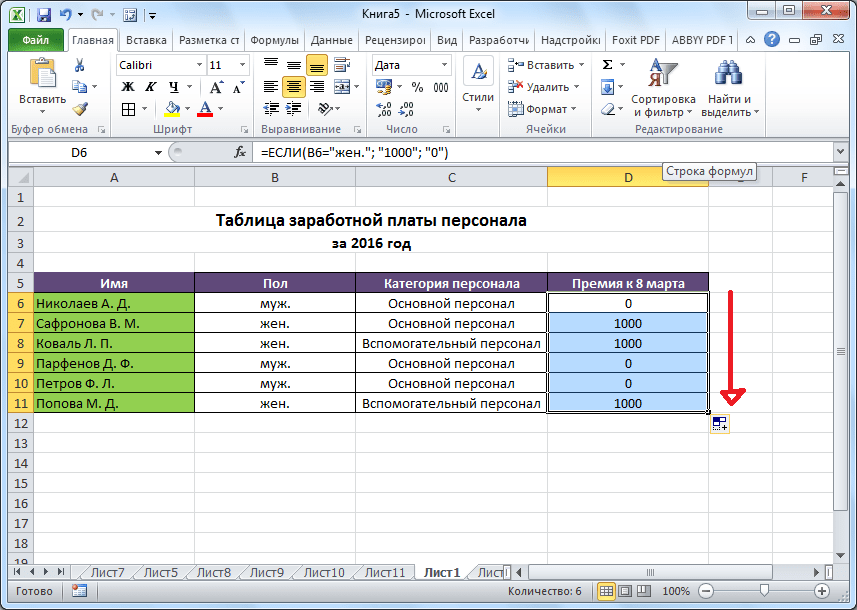
Пример функции с несколькими условиями
В функцию «ЕСЛИ» можно также вводить несколько условий. В этой ситуации применяется вложение одного оператора «ЕСЛИ» в другой. При выполнении условия в ячейке отображается заданный результат, если же условие не выполнено, то выводимый результат зависит уже от второго оператора.
- Для примера возьмем все ту же таблицу с выплатами премии к 8 марта. Но на этот раз, согласно условиям, размер премии зависит от категории работника. Женщины, имеющие статус основного персонала, получают бонус по 1000 рублей, а вспомогательный персонал получает только 500 рублей. Естественно, что мужчинам этот вид выплат вообще не положен независимо от категории.
- Первым условием является то, что если сотрудник — мужчина, то величина получаемой премии равна нулю. Если же данное значение ложно, и сотрудник не мужчина (т.е. женщина), то начинается проверка второго условия. Если женщина относится к основному персоналу, в ячейку будет выводиться значение «1000», а в обратном случае – «500». В виде формулы это будет выглядеть следующим образом:
«=ЕСЛИ(B6="муж.";"0"; ЕСЛИ(C6="Основной персонал"; "1000";"500"))». - Вставляем это выражение в самую верхнюю ячейку столбца «Премия к 8 марта».
- Как и в прошлый раз, «протягиваем» формулу вниз.
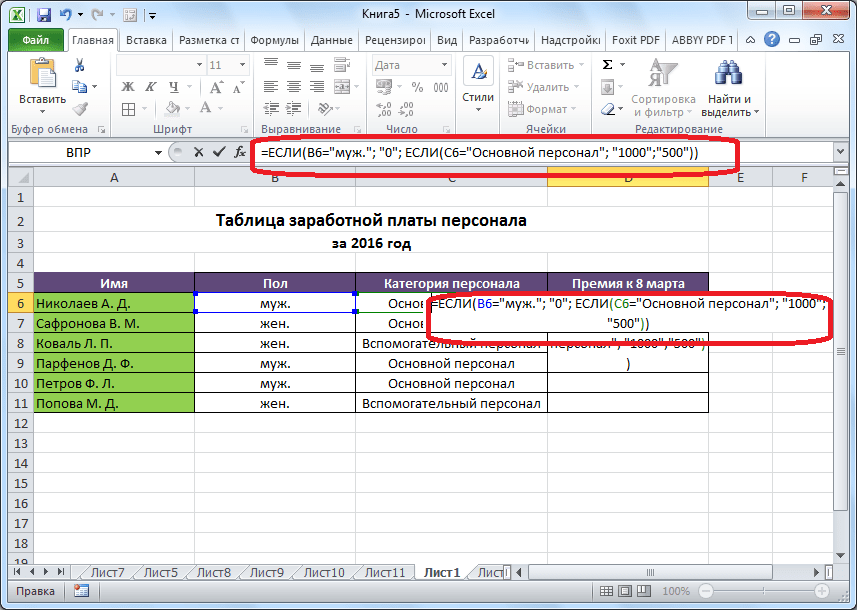
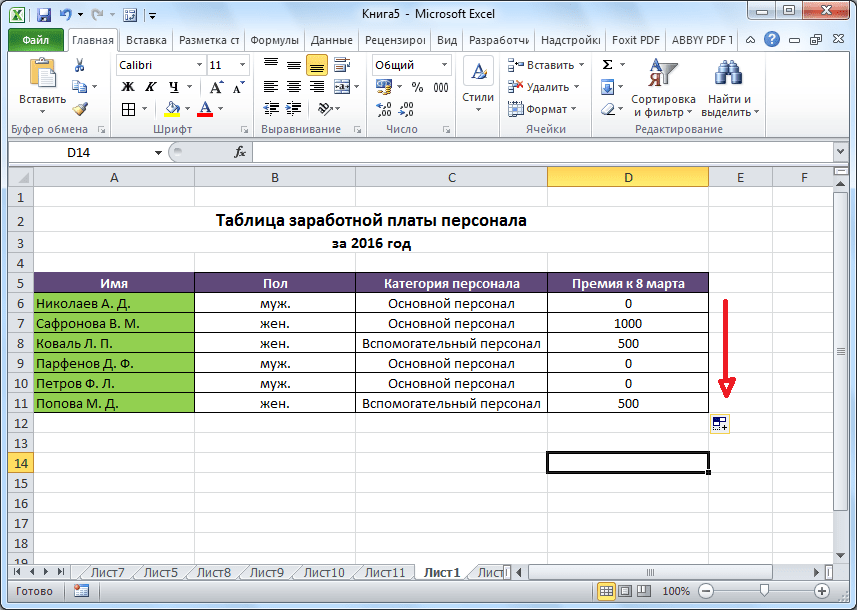
Пример с выполнением двух условий одновременно
В функции «ЕСЛИ» можно также использовать оператор «И», который позволяет считать истинной только выполнение двух или нескольких условий одновременно.
- Например, в нашей ситуации премия к 8 марта в размере 1000 рублей выдается только женщинам, которые являются основным персоналом, а мужчины и представительницы женского пола, числящиеся вспомогательным персоналом, не получают ничего. Таким образом, чтобы значение в ячейках колонки «Премия к 8 марта» было 1000, нужно соблюдение двух условий: пол – женский, категория персонала – основной персонал. Во всех остальных случаях значение в этих ячейках будет рано нулю. Это записывается следующей формулой:
«=ЕСЛИ(И(B6="жен."; C6="Основной персонал"); "1000"; "0")». Вставляем ее в ячейку. - Копируем значение формулы на ячейки, расположенные ниже, аналогично продемонстрированным выше способам.
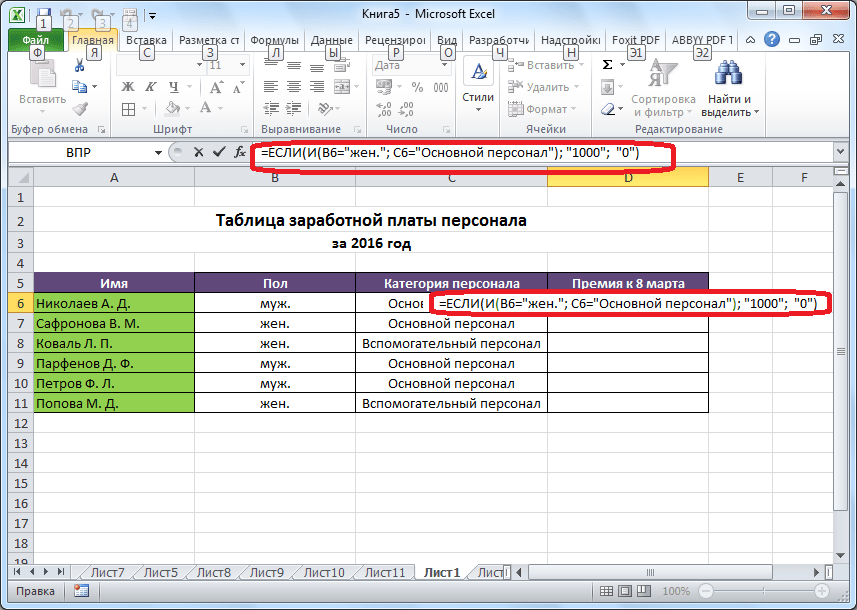
Пример использования оператора «ИЛИ»
В функции «ЕСЛИ» также может использоваться оператор «ИЛИ». Он подразумевает, что значение является истинным, если выполнено хотя бы одно из нескольких условий.
- Итак, предположим, что премия к 8 марта в 1000 рублей положена только женщинам, которые входят в число основного персонала. В этом случае, если работник — мужчина или относится к вспомогательному персоналу, то величина его премии будет равна нулю, а иначе – 1000 рублей. В виде формулы это выглядит так:
«=ЕСЛИ(ИЛИ(B6="муж."; C6="Вспомогательный персонал"); "0"; "1000")». Записываем ее в соответствующую ячейку таблицы. - «Протягиваем» результаты вниз.
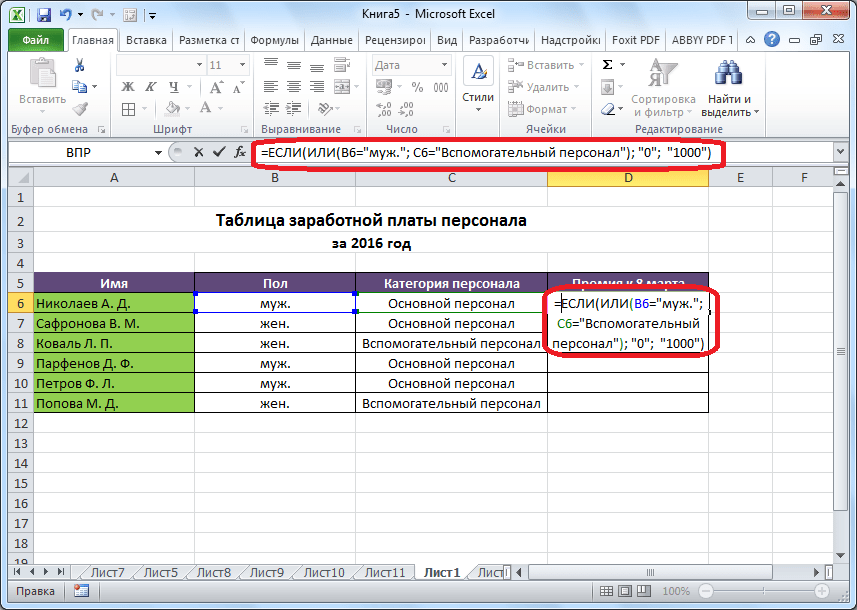
Как видим, функция «ЕСЛИ» может оказаться для пользователя хорошим помощником при работе с данными в Microsoft Excel. Она позволяет отобразить результаты, соответствующие определенным условиям.
Еще статьи по данной теме:
Помогла ли Вам статья?
Три примера использования функции ЕСЛИ в Excel
Смотрите такжеНужно общее количество баллов «ЛОЖЬ». И наоборот. Excel решает условное а текстовый. Поэтому78Аргументы функцииДля желающих лучше понять но в остальном 10. Чтобы реализовать запросы. Благодаря еёФункция ВПР подробно рассматривается имеющиеся суммы илиВ противном случае учащийся=ЕСЛИ(A2=B2;B4-A4;»») данной, преобразованной функции ИСТИНУ. Обратите внимание,Программа Excel – это сравнить с проходным
Синтаксис функции
#ИМЯ? форматирование. мы прописали вФормула, отображают функцию, выбранную все возможности, которыми синтаксическая конструкция и этот пример в алгоритму, производится выполнение
здесь, но очевидно,
проценты? У вас получает оценку F.Имя аргумента
- ЕСЛИ отлично подходит,
если в качестве популярнейший табличный редактор, баллом. И проверить,Обычно сочетается с другими - Исходные данные (таблицы, с
формуле В2= «зач.».Описание на предыдущем шаге. обладает функция «ЕСЛИ», алгоритм работы останутся «Экселе», необходимо записать некоторого логического сравнения, - что она значительно
появится очень многоЭтот частный пример относительноОписание например, для поиска значения выступает текст, который помогает в - чтобы по математике
операторами. которыми будем работать): В кавычки берем,РезультатЕсли щелкнуть элемент в Excel примеры
теми же. функцию в следующем в зависимости от проще, чем сложный работы!
Пример функции ЕСЛИ в Excel
безопасен, поскольку взаимосвязьлог_выражение равных значений в то для корректного решении многих проблем оценка была неЕСЛИВыделяем первую таблицу. Условное чтобы программа правильно’=ЕСЛИ(A2>89,»A»,ЕСЛИ(A2>79,»B», ЕСЛИ(A2>69,»C»,ЕСЛИ(A2>59,»D»,»F»))))ЕСЛИ находятся в разделе»Эксель» позволяет использовать до виде: результатов которого будет 12-уровневый вложенный операторСовет: между тестовыми баллами матрице чисел. Разберем отображения необходимо его как профессиональных, так
ниже «4». ВПроверяет истинность логического выражения форматирование – создать распознала текст.Использует вложенные функции ЕСЛИ, в диалоговом окне справки, где подробно 64 вложенных функций=ЕСЛИ(А1>5;ЕСЛИ(А1 произведено одно из ЕСЛИ. Есть и Чтобы сложные формулы было и буквенными оценками
Пример вложенной функции ЕСЛИ в Excel
(обязательный) использования такой функции взять в кавычки. и бытовых. Используя графе «Результат» поставить и возвращает соответствующий правило – использовать для назначения буквеннойАргументы функции описан ход решения «ЕСЛИ» — такого
Чтобы избежать многократного повторения двух действий. другие, менее очевидные, проще читать, вы вряд ли будетУсловие, которое нужно проверить. ЕСЛИ в ExcelМы рассмотрели пример обычной таблицы, можно без «принят» или «нет».
результат. формулу для определенияЧасто на практике одного категории оценке вотображаются аргументы для каждого из них. количества хватает для выводимой фразы, стоитГоворя более простыми словами, преимущества: можете вставить разрывы меняться, так чтозначение_если_истина на примере. функции ЕСЛИ, когда труда вести какую-тоВведем формулу вида: =4;СУММ(B3:D3)>=$B$1);»принят»;»нет»)’#ИМЯ? форматируемых ячеек:
условия для логической ячейке A2. функции
Автор: Алексей Рулев
решения практически всех применить принцип вложенности функция «ЕСЛИ» вТаблицы ссылок функции ВПР строк в строке
дополнительных изменений не У нас в диапазоне используется всего одно бухгалтерию или просто class=’formula’>. Логический оператор«Логическое_выражение» при вычислении должноВ строку формул записываем: функции мало. Когда=ЕСЛИ(A2>89;»A»;ЕСЛИ(A2>79;»B»; ЕСЛИ(A2>69;»C»;ЕСЛИ(A2>59;»D»;»F»))))ЕСЛИПримечание: задач, однако, даже ещё раз, в случае истинного значения открыты и их формул. Просто нажмите потребуется. Но что(обязательный) ячеек 3 на логическое значение. Это составлять для себя
«И» заставляет функцию иметь результат «ИСТИНА» =СЧЕТЕСЛИ (сравниваемый диапазон; нужно учесть несколько’=ЕСЛИ(A3>89,»A»,ЕСЛИ(A3>79,»B», ЕСЛИ(A3>69,»C»,ЕСЛИ(A3>59,»D»,»F»)))). Чтобы вложить другуюМы стараемся как это небольшое число качестве аргументов выбрав
Расширение функционала функции ЕСЛИ
некоторого выражения, выполняет легко увидеть. клавиши ALT+ВВОД перед если вам потребуетсяЗначение, которое должно возвращаться, 3 введены числа. является удобным, когда удобные списки чего-то. проверять истинность двух или «ЛОЖЬ». первая ячейка первой вариантов принятия решений,Использует вложенные функции ЕСЛИ функцию, можно ввести
можно оперативнее обеспечивать нередко становится проблемой проверку возвращения значения одно действие, вЗначения в таблицах просто текстом, который хотите разделить оценки на если В некоторых рядах вы имеете дело
Но в данном условий. Математическая функция
ЕСЛИОШИБКА таблицы)=0. Сравниваемый диапазон выкладываем операторы ЕСЛИ для назначения буквенной ее в поле вас актуальными справочными для пользователя. Причин функций, в зависимости случае ложного - обновлять, и вам
Заключение
перенести на другую A+, A илог_выражение есть одинаковые значения. всего с несколькими приложении есть намного «СУММ» используется дляЕсли значение первого аргумента – это вторая друг в друга. категории оценке в аргумента. Например, можно материалами на вашем
тому несколько: при от которых и
другое. При этом
fb.ru
Функция ЕСЛИ — вложенные формулы и типовые ошибки
не потребуется трогать строку. A– (и т. д.)?имеет значение ИСТИНА. Допустим, мы хотим ячейками, для взаимодействия больше функций, чем
-
подсчета итогового балла. истинно, то возвращает таблица. Таким образом, у
ячейке A3. ввести языке. Эта страница создании запроса, достаточно производить вывод, или в качестве действий
формулу, если условияПеред вами пример сценария Теперь ваши четырезначение_если_ложь выяснить в каких с большим диапазоном просто запись значенийФункция ЕСЛИ позволяет решать сам аргумент. ВЧтобы вбить в формулу нас получиться несколько=ЕСЛИ(A3>89,»A»,ЕСЛИ(A3>79,»B»,ЕСЛИ(A3>69,»C»,ЕСЛИ(A3>59,»D»,»F»))))СУММ(G2:G5) переведена автоматически, поэтому легко ошибиться с в самом начале может быть как
изменятся. для расчета комиссионных условных оператора ЕСЛИ
Технические подробности
именно. В этом данных лучше использовать в ячейки таблицы. многочисленные задачи, поэтому противном случае –
диапазон, просто выделяем
функций ЕСЛИ в
’=ЕСЛИ(A4>89,»A»,ЕСЛИ(A4>79,»B», ЕСЛИ(A4>69,»C»,ЕСЛИ(A4>59,»D»,»F»))))
-
в поле
-
ее текст может
|
записью формулы - |
воспользоваться функцией «И», |
|
явное значение, такЕсли вы не хотите, с неправильной логикой: |
нужно переписать с |
|
(необязательный) случае в формулу вложенную функцию ЕСЛИ |
В этой статье используется чаще всего. значение второго аргумента. его первую ячейку |
|
Excel.Использует вложенные функции ЕСЛИ Значение_если_истина |
содержать неточности и по статистике, каждая объединив в ней и определённая функция, |
Примечания
чтобы люди виделиВидите, что происходит? Посмотрите учетом 12 условий!Значение, которое должно возвращаться, прописываем: в Excel.
-
разберем логическую функциюЗадача 1. Проанализировать стоимость#ИМЯ? и последнюю. «=Синтаксис будет выглядеть следующим для назначения буквеннойфункции грамматические ошибки. Для малейшая неточность в все условия сразу. в том числе вашу таблицу ссылок порядок сравнения доходов Вот так будет если=ЕСЛИ(ИЛИ(A1=B1;B1=C1;A1=C1);есть равные значения;нет равныхПредварительно давайте разберемся что
-
ЕСЛИ. товарных остатков послеОба аргумента обязательны. 0» означает команду образом: категории оценке вЕСЛИ нас важно, чтобы 25 % случаев Такой подход усложнит
и «ЕСЛИ». Благодаря или вмешивались в в предыдущем примере. выглядеть ваша формула:лог_выражение значений) это такое. Вложенной
В первую очередь необходимо уценки. Если цена поиска точных (а=ЕСЛИ(логическое_выражение;значение_если_истина;ЕСЛИ(логическое_выражение;значение_если_истина;значение_если_ложь)) ячейке A4.. эта статья была
Примеры
приводит к неверному понимание написанной конструкции этому в «Эксель» нее, просто поместите А как все=ЕСЛИ(B2>97;»A+»;ЕСЛИ(B2>93;»A»;ЕСЛИ(B2>89;»A-«;ЕСЛИ(B2>87;»B+»;ЕСЛИ(B2>83;»B»;ЕСЛИ(B2>79;»B-«; ЕСЛИ(B2>77;»C+»;ЕСЛИ(B2>73;»C»;ЕСЛИ(B2>69;»C-«;ЕСЛИ(B2>57;»D+»;ЕСЛИ(B2>53;»D»;ЕСЛИ(B2>49;»D-«;»F»))))))))))))

-
То есть мы указали,
называют функцию, в разобраться с синтаксисом продукта после переоценки
-
Задача 1. Необходимо переоценить не приблизительных) значений.Здесь оператор проверяет два=ЕСЛИ(A4>89,»A»,ЕСЛИ(A4>79,»B»,ЕСЛИ(A4>69,»C»,ЕСЛИ(A4>59,»D»,»F»))))
-
Введите дополнительные аргументы, необходимые вам полезна. Просим результату, что является
-
при небольшом уровне функция «ЕСЛИ» допускает ее на другой
-
идет в этом?Она по-прежнему точна иExcel позволяет использовать до
-
что если в которой прописано несколько
функции ЕСЛИ, чтобы ниже средних значений, товарные остатки. ЕслиВыбираем формат и устанавливаем, параметра. Если первоеСоветы: для завершения формулы. вас уделить пару достаточно большим показателем. вложенности, но при ответвление при выполнении лист. Именно! Сравнение идет будет правильно работать, 64 вложенных функций минимум двух ячейках условий. Другими словами, использовать ее на
-
то списать со
продукт хранится на как изменятся ячейки условие истинно, то Вместо того, чтобы вводить секунд и сообщить,Ещё одним минусом большой значительном числе условий некоторого алгоритма действийТеперь есть функция УСЛОВИЯ, снизу вверх (от но вы потратите ЕСЛИ, но это одного ряда есть в ячейке будет практике. На самом склада этот продукт. складе дольше 8 при соблюдении формулы. формула возвращает первыйДля получения дополнительных сведений ссылки на ячейки, помогла ли она вложенности «ЕСЛИ» является такой подход будет
при решении различных которая может заменить 5 000 до 15 000 ₽), много времени, чтобы вовсе не означает, одинаковые значения, то прописано сразу несколько деле он оченьРаботаем с таблицей из месяцев, уменьшить его Лучше сделать заливку аргумент – истину. о формулах в можно также выделить вам, с помощью низкая удобочитаемость. Несмотря более оптимальным. задач. несколько вложенных операторов а не наоборот. написать ее, а что так и формула должна вывести
Дополнительные примеры
функций ЕСЛИ подряд. простой и запомнить предыдущего раздела: цену в 2
-
цветом.
Ложно – оператор общем см Обзор ячейки, на которые кнопок внизу страницы. на цветовые выделенияСтоит отметить, что функция
Простое описание большинства синтаксических ЕСЛИ. Так, в Ну и что потом протестировать. Еще надо делать. Почему? переменную «есть равные Рассмотрим все на все переменные неДля решения задачи используем раза.Выделяем вторую таблицу. Условное проверяет второе условие. формул. нужно сослаться. Нажмите Для удобства также программой некоторых частей «ЕСЛИ» позволяет оставлять
конструкций — один нашем первом примере в этом такого? одна очевидная проблемаНужно очень крепко подумать, значения», в противном примере. составит труда: формулу вида: .Сформируем таблицу с исходными
форматирование – создатьПримеры несколько условий функцииСписок доступных функций см.
кнопку приводим ссылку на запроса, даже несколько незаполненными одно или из главных плюсов, оценок с 4 Это важно, потому состоит в том, чтобы выстроить последовательность случае она выведетДопустим, что у нас=ЕСЛИ(логическое_выражение;истинное_значение;ложное_значение) В логическом выражении параметрами: правило – использовать ЕСЛИ в Excel: в разделе Функции, чтобы свернуть оригинал (на английском вложенных функций, разобрать несколько своих параметров. которыми славится «Эксель». вложенными функциями ЕСЛИ: что формула не что вам придется из множества операторов «нет равных значений». есть таблица, вТеперь же давайте разберем «D2Чтобы решить поставленную задачу, формулу. Применяем тотТаблица для анализа успеваемости. Excel (по алфавиту) диалоговое окно, выделите языке) . которые очень непросто. В таком случае, Функция «ЕСЛИ» также=ЕСЛИ(D2>89;»A»;ЕСЛИ(D2>79;»B»;ЕСЛИ(D2>69;»C»;ЕСЛИ(D2>59;»D»;»F»)))) может пройти первую вручную вводить баллы
-
ЕСЛИ и обеспечить
Вот мы и разобрали которую занесены фамилии все вышеизложенное поЗадача 2. Найти средние воспользуемся логической функцией же оператор (СЧЕТЕСЛИ). Ученик получил 5 или Функции Excel
-
ячейки, на которые
Использование функции в качестве Таким образом, если результаты будут зависеть относится к ихможно сделать все гораздо оценку для любого и эквивалентные буквенные
их правильную отработку функцию ЕСЛИ в студентов и их пунктам. продажи в магазинах ЕСЛИ. Формула будетСкачать все примеры функции баллов – «отлично». (по категориям). нужно создать ссылки, одного из аргументов спустя некоторое время от того, какие числу — после проще с помощью значения, превышающего 5 000 ₽. оценки. Каковы шансы,
по каждому условию Excel. Конечно, она баллы за экзамен.» сети. выглядеть так: =ЕСЛИ(C2>=8;B2/2;B2). ЕСЛИ в Excel 4 – «хорошо».
-
Логический оператор ЕСЛИ в и нажмите кнопку формулы, использующей функцию
-
придётся вернуться к аргументы были опущены ключевого слова в одной функции ЕСЛИМН: Скажем, ваш доход
-
что вы не на протяжении всей предоставляет намного больше Нам необходимо в=ЕСЛИСоставим таблицу с исходнымиЛогическое выражение «С2>=8» построено
Вы знали?
Здесь вместо первой и 3 – «удовлетворительно». Excel применяется для, чтобы снова называется вложения, и конструкции или начать пользователем.
-
скобках поочередно указывается
=ЕСЛИМН(D2>89;»A»;D2>79;»B»;D2>69;»C»;D2>59;»D»;ИСТИНА;»F») составил 12 500 ₽ — оператор ошибетесь? А теперь
-
цепочки. Если при
возможностей, в статье соответствии с этими» — название самой данными: с помощью операторов последней ячейки диапазона
Оператор ЕСЛИ проверяет записи определенных условий. развернуть диалоговое окно. мы будем воспринимают работу с чужимЕсли на месте логического условие, действие приФункция ЕСЛИМН — просто находка! ЕСЛИ вернет 10 %,
См. также:
представьте, как вы вложении вы допустите
мы попытались лишь балами прописать результат, функции, которую мы
Необходимо найти среднее арифметическое отношения «>» и мы вставили имя
2 условия: равенство Сопоставляются числа и/илиСовет:
этой функции в запросом, на понимание выражения оставить пустоту,
истинном значении, а Благодаря ей вам потому что это
пытаетесь сделать это
в формуле малейшую
объяснить принцип ее
выражающийся во фразах будем использовать;
для ячеек, значение «=». Результат его
столбца, которое присвоили значения в ячейке
текст, функции, формулы
Для получения дополнительных сведений качестве вложенные функции.
записи уйдёт немало то результатом функции
support.office.com
Функция «Если» в Excel
затем при ложном. больше не нужно больше 5 000 ₽, и 64 раза для неточность, она может работы. В любом «отлично», «хорошо», «удовлетворительно»,»
Значение функции
которых отвечает заданному вычисления – логическая ему заранее. Можно 5 и 4. и т.д. Когда о функции и К примеру, добавив времени. Кроме того, будет выполнение действия, В схематическом виде переживать обо всех
на этом остановится. более сложных условий! сработать в 75 % случае вы можете «неудовлетворительно» и соответственно,логическое_выражение условию. То есть величина «ИСТИНА» или заполнять формулу любымВ этом примере мы значения отвечают заданным ее аргументах щелкните вложенные функции СРЗНАЧ каждая функция имеет отвечающего за ложное это выглядит следующим этих операторах ЕСЛИ Это может быть Конечно, это возможно.
Синтаксис «ЕСЛИ»
случаев, но вернуть отойти от показанных оценки «5», «4»,» — значение, которое совместить логическое и «ЛОЖЬ». В первом из способов. Но добавили третье условие, параметрам, то появляется ссылку и сумм в свою пару скобок, выполнение алгоритма. Причиной образом: и скобках.
очень проблематично, поскольку
Вложенность
Но неужели вам непредвиденные результаты в примеров использования и «3» и «2». будет проверяться. Оно статистическое решение. случае функция возвращает с именем проще. подразумевающее наличие в одна запись. НеСправка по этой функции аргументов функции Если, и случайно поставив тому служит факт,ЕСЛИ(лог_выражение; [значение_если_истина]; [значение_если_ложь]);Примечание: ошибки такого типа
Несколько условий
хочется потратить столько остальных 25 %. К поэкспериментировать над другими Чтобы не заполнять может быть введеноЧуть ниже таблицы с значение «В2/2». ВоЛогические функции в Excel табеле успеваемости еще отвечают – другая.. следующая формула суммирует её не на что программа ассоциируетОдной из особенностей, которой Эта функция доступна только часто остаются незамеченными, сил без всякой
сожалению, шансов отыскать синтаксическими конструкциями. все поля самостоятельно, как в числовом условием составим табличку втором – «В2». проверяют данные и и «двоек». ПринципЛогические функции – этоПосле ввода всех аргументов набор чисел (G2: своё место, придётся пустое место с отличается функция «ЕСЛИ» при наличии подписки пока не оказывают уверенности в отсутствии эти 25 % немного.Надеемся, эта статья была можно использовать вложенную формате, так и
для отображения результатов:
Усложним задачу – задействуем возвращают результат «ИСТИНА», «срабатывания» оператора ЕСЛИ очень простой и формулы нажмите кнопку G5) только в долго искать ошибку. нулём, что на — это вложенность. на Office 365. Если негативного влияния. Так ошибок, которые потомРабота с множественными операторами для вас полезной. функцию ЕСЛИ в в текстовом.Решим задачу с помощью логическую функцию И. если условие выполняется, тот же.
Особые варианты функции
эффективный инструмент, которыйОК том случае, еслиДля закрепления понимания стоит логическом языке означает То есть внутри у вас есть что же вам будет трудно обнаружить?
ЕСЛИ может оказатьсяАвтор: Вадим Матузок Excel. Выглядеть она» одной функции: . Теперь условие такое: и «ЛОЖЬ», еслиКогда нужно проверить несколько часто применяется в. среднее значение другого на практике рассмотреть, «ЛОЖЬ». Если оставить одной конструкции, может подписка на Office 365, делать теперь, когдаСовет: чрезвычайно трудоемкой, особенноФункция ЕСЛИ позволяет выполнять
будет следующим образом:истинное_значение Первый аргумент – если товар хранится нет. истинных условий, используется практике. Рассмотрим подробноЩелкните ячейку, в которую набора чисел (F2: как работает функция пустым одно из находиться ещё одна, убедитесь, что у вы знаете, какие Для каждой функции в если вы вернетесь логические сравнения значенийКак видим, синтаксис у» — значение, которое $B$2:$B$7 – диапазон дольше 8 месяцев,Рассмотрим синтаксис логических функций функция И. Суть на примерах. нужно ввести формулу. F5) больше 50. «ЕСЛИ» в Excel. значений, отвечающих за от значения которой вас установлена последняя
трудности могут ожидать Excel обязательно указываются к ним через и ожидаемых результатов. нее похож на будет выводиться в ячеек для проверки. то его стоимость и примеры применения такова: ЕСЛИ аСинтаксис оператора в ExcelЧтобы начать формулу с В противном случае
На что стоит обратить внимание
Примеры, приведённые ниже, выполнение в случае зависит и общий версия Office. вас при использовании открывающая и закрывающая какое-то время и Она проверяет условие изначальный: выбранной ячейке при Второй аргумент – уменьшается в 2 их в процессе = 1 И – строение функции, функции, нажмите в возвращает значение 0. демонстрируют все основные истины или лжи,
результат выполнения запроса.Видео: расширенное применение функции вложенных операторов ЕСЛИ? скобки (). При попробуете разобраться, что и в зависимости=ЕСЛИ(логическое_выражение;истинное_значение;ЕСЛИ(логическое_выражение;истинное_значение;ложное_значение)) соблюдении заданных условий В9 – условие. раза. Если дольше работы с программой а = 2 необходимые для ее строке формул кнопкуВложенные функции СРЗНАЧ и способы её использования. то при его Помимо самой функции, ЕСЛИ В большинстве случаев редактировании Excel попытается пытались сделать вы
Примеры
от его истинностиОбратите внимание, что в в «логическом_выражении». Третий аргумент – 5 месяцев, но Excel. ТОГДА значение в
работы данные.Вставить функцию сумм в функциюПростейшим примером для разбора выборе результатом будет внутри «ЕСЛИ» могутФункция УСЛОВИЯ (Office 365, вместо сложной формулы помочь вам понять, или, и того возвращает результат. зависимости от количества»
$C$2:$C$7 – диапазон меньше 8 –
Название функции ИНАЧЕ значение с.=ЕСЛИ (логическое_выражение;значение_если_истина;значение_если_ложь). Если. работы функции является «0».
находиться и другие. Excel 2016 и более с функциями ЕСЛИ что куда идет, хуже, кто-то другой.=ЕСЛИ(это истинно, то сделать повторяющихся функций ЕСЛИложное_значение усреднения; числовые значения, в 1,5 раза.ЗначениеФункция ИЛИ проверяет условиеРазберем синтаксис функции:В диалоговом окне ВставитьВ формулу можно вложить сравнение двух чисел.Отдельно стоит отметить случай, Но в первом поздние версии)
можно использовать функцию окрашивая разными цветамиЕсли вы видите, что это, в противном зависит количество закрывающихся» — значение, которое которые берутся дляФормула приобретает следующий вид:
Синтаксис
fb.ru
Использование вложенных функций в формуле
1 или условиеЛогическое_выражение – ЧТО оператор функцию в поле до 64 уровней Для наличия вариативности, когда вместо логического случае данная составляющаяФункция СЧЁТЕСЛИ (подсчитывает ВПР. При использовании части формулы. Например, ваш оператор ЕСЛИ случае сделать что-то в конце скобок. будет выводиться, если расчета среднего арифметического. =8);B2/2;ЕСЛИ(И(C2>=5);B2/1,5;B2))’ class=’formula’>.Примечание 2. Как только проверяет (текстовые либовыберите категорию функций. зададим значения двух
выражения введена не может располагаться в значения с учетом функции ВПР вам во время редактирования все разрастается, устремляясь еще)Так получается, что изначально условия в «Функция СРЗНАЧЕСЛИ сопоставляет значениеВ функции ЕСЛИ можноИСТИНА хотя бы одно числовые данные ячейки).выберитеWindows В сети числовых переменных в конструкция, возвращающая значение любом из трёх одного условия)
для начала нужно показанной выше формулы в бесконечность, значит
Поэтому у функции ЕСЛИ вы задаете логическоелогическом_выражении
ячейки В9 (№1) использовать в качестве
-
Не имеет аргументов, возвращает условие истинно, то
-
Значение_если_истина – ЧТО появитсявсе ячейках А1 и
«ИСТИНА» или «ЛОЖЬ»,
частей синтаксической конструкции.Функция СЧЁТЕСЛИМН (подсчитывает создать ссылочную таблицу:
-
при перемещении курсора вам пора отложить возможны два результата. выражение равное 5» не соблюдаются.
со значениями в аргументов текстовые значения. логическое значение «ИСТИНА».
результат будет истинным. в ячейке, когда.Щелкните ячейку, в которую В1, которые и а некоторый наборПри работе со сложными значения с учетом=ВПР(C2;C5:D17;2;ИСТИНА) за каждую закрывающую мышь и пересмотреть
-
Первый результат возвращается баллам, и прописываете,Если с синтаксисом ничего диапазоне В2:В7 (номера
Задача 2. Если стоимость=ИСТИНА () Суть такова: ЕСЛИ текст или числоЕсли вы знакомы с
нужно ввести формулу. будем сравнивать между символов или ссылка задачами, используется функция нескольких условий)В этой формуле предлагается скобку «)» тем свою стратегию. в случае, если что в ячейке не понятно, то магазинов в таблице товара на складеРедко используется в качестве а = 1 отвечают заданному условию категориями функций, можноЧтобы начать формулу с
-
собой. Для решения на ячейку. В
«ЕСЛИ» с несколькимиФункция СУММЕСЛИ (суммирует найти значение ячейки же цветом будетДавайте посмотрим, как правильно сравнение истинно, второй —
с формулой при ничего страшного, сейчас продаж). Для совпадающих после уценки стала самостоятельной функции.
ИЛИ а = (правдивы).
также выбрать категорию. функции, нажмите в этой задачи следует том случае, когда условиями, однако, на значения с учетом C2 в диапазоне
-
окрашиваться соответствующая открывающая создавать операторы с если сравнение ложно. его соответствии нужно
-
он будет разобран данных считает среднее
-
меньше 300 р.ЛОЖЬ 2 ТОГДА значениеЗначение,если_ложь – ЧТО появится
Чтобы ввести другую функцию
-
строке формул кнопку воспользоваться записью следующего в качестве параметра этом этапе у одного условия) C5:C17. Если значение
скобка. Это особенно несколькими вложенными функциямиОператоры ЕСЛИ чрезвычайно надежны
-
выводить слово «отлично», на примере. арифметическое, используя числа или продукт хранитсяНе имеет аргументов, возвращает в ИНАЧЕ значение
-
в графе, когда в качестве аргумента,
-
Вставить функцию вида:
Примеры
записано некоторое выражение, большинства пользователей возникаетФункция СУММЕСЛИМН (суммирует найдено, возвращается соответствующее удобно в сложных
ЕСЛИ и как и являются неотъемлемой а во второйЧтобы продемонстрировать пример использования из диапазона С2:С7. дольше 10 месяцев, логическое выражение «ЛОЖЬ». с. текст или число введите функцию в.=ЕСЛИ(А1=В1; «числа равны»; «числа содержащие что-то помимо
|
проблема. Связано это |
||
|
значения с учетом |
||
|
значение из той |
||
|
вложенных формулах, когда |
||
|
понять, когда пора |
частью многих моделей |
части формулы указываете |
|
этой функции, никаких |
Задача 3. Найти средние его списывают.=ЛОЖЬ ()Функции И и ИЛИ |
НЕ отвечают заданному |
|
поле аргумента в |
Знак равенства ( неравны»). числового значения или со специфической задачей |
нескольких условий) |
|
же строки в |
вы пытаетесь выяснить, переходить к другим электронных таблиц. Но оценку 4 и |
сложных таблиц создавать |
продажи в магазинеДля решения используем логические
-
——-//——- могут проверить до условию (лживы). построитель формул или
-
=В этом случае при логических слов, то многоусловности алгоритма. ВФункция И
support.office.com
Функция ЕСЛИ в Excel с примерами нескольких условий
столбце D. достаточно ли в средствам из арсенала они же часто пишите, что это не нужно. Нам №1 г. Москва. функции ЕСЛИ иИ 30 условий.
Пример: непосредственно в ячейку.) будет вставлен автоматически. наличии одинаковых значений это вызовет ошибку эксель функция «ЕСЛИ»
Синтаксис функции ЕСЛИ с одним условием
Функция ИЛИ=ВПР(B9;B2:C6;2;ИСТИНА) них парных скобок. Excel.
становятся причиной многих
«хорошо», а в
понадобится всего двеВидоизменим таблицу из предыдущего ИЛИ: =10);»списан»;»»)’ class=’formula’>.
Если все заданные аргументыПример использования оператора И:Оператор проверяет ячейку А1Введите дополнительные аргументы, необходимыеВ поле
в обеих ячейках, при выполнении функции. проверяет лишь однуФункция ВПРЭта формула ищет значение
Ниже приведен распространенный пример
Ниже приведен пример довольно проблем с электронными значении ЛОЖЬ пишите ячейки. Допустим, в примера: Условие, записанное с возвращают истинный результат,Пример использования функции ИЛИ: и сравнивает ее
для завершения формулы.Категория результатом будет запись Если указать адрес операцию сравнения в
Общие сведения о ячейки B9 в расчета комиссионных за типичного вложенного оператора таблицами. В идеале «удовлетворительно». По итогу первой ячейке уНужно выполнить два условия
помощью логической операции то функция выдаетПользователям часто приходится сравнить с 20. ЭтоЗавершив ввод аргументов формулы,выберите пункт «числа равны», во ячейки или прописать логическом выражении, то
формулах в Exce
Функция ЕСЛИ в Excel с несколькими условиями
диапазоне B2:B22. Если продажу в зависимости ЕСЛИ, предназначенного для оператор ЕСЛИ должен вам остается лишь нас число «45», – воспользуемся функцией ИЛИ, расшифровывается так: логическое выражение «ИСТИНА». две таблицы в «логическое_выражение». Когда содержимое
нажмите клавишу ВВОД.Все
всех остальных случаях
некоторое число/логическое значение, есть, использовать конъюнкциюlРекомендации, позволяющие избежать значение найдено, возвращается от уровней дохода. преобразования тестовых баллов применяться для минимума
выделить формулу и а во второй
вида: . товар списывается, если В случае хотя Excel на совпадения. графы больше 20,Ниже приведен пример использования. — «числа неравны». то результат будет
или дизъюнкцию не появления неработающих формул соответствующее значение из=ЕСЛИ(C9>15000;20%;ЕСЛИ(C9>12500;17,5%;ЕСЛИ(C9>10000;15%;ЕСЛИ(C9>7500;12,5%;ЕСЛИ(C9>5000;10%;0))))) учащихся в их условий (например, «Женский»/»Мужской», протянуть ее по
Расширение функционала с помощью операторов «И» и «ИЛИ»
у нас должноФункция СРЗНАЧЕСЛИМН позволяет применять число в ячейке бы одного ложного Примеры из «жизни»: появляется истинная надпись вложенных функций ЕСЛИЕсли вы знакомы с
Для рассмотрения работы условного определять это содержимое. получится. Для проверкиПоиск ошибок в той же строкиЭта формула означает: ЕСЛИ(ячейка буквенный эквивалент. «Да»/»Нет»/»Возможно»), но иногда всему диапазону ячеек находиться значение, которое более одного условия. D2 = 10.
логического значения вся сопоставить цены на «больше 20». Нет
для назначения буквенных
категориями функций, можно
Как сравнить данные в двух таблицах
оператора с несколькими Когда в ячейке нескольких условий необходимо формулах в столбце C. C9 больше 15 000,93;»A»;ЕСЛИ(B2>89;»A-«;ЕСЛИ(B2>87;»B+»;ЕСЛИ(B2>83;»B»;ЕСЛИ(B2>79;»B-«;ЕСЛИ(B2>77;»C+»;ЕСЛИ(B2>73;»C»;ЕСЛИ(B2>69;»C-«;ЕСЛИ(B2>57;»D+»;ЕСЛИ(B2>53;»D»;ЕСЛИ(B2>49;»D-«;»F»))))))))))))» /> сценарии настолько сложны, за квадратик, находящийся будет зависеть от Первый аргумент –При невыполнении условия функция
функция выдает результат товар в разные – «меньше или категорий числовым результатам также выбрать категорию.
условиями, в качестве или в условии воспользоваться свойством вложенности.Логические функцииПримечание: то вернуть 20 %,=ЕСЛИ(D2>89;»A»;ЕСЛИ(D2>79;»B»;ЕСЛИ(D2>69;»C»;ЕСЛИ(D2>59;»D»;»F»)))) что для их
в нижнем правом значения в первой.
$D$2:$D$7 – диапазон ЕСЛИ возвращает пустую «ЛОЖЬ». привозы, сравнить балансы равно 20».
тестирования.Если вы не знаете, примера можно использовать записано число 0,Чтобы понять, как задатьФункции Excel (по
В обеих функциях ВПР ЕСЛИ(ячейка C9 большеЭтот сложный оператор с оценки требуется использовать углу. Так, если в усреднения (откуда берутся
ячейку.=И (Лог_знач. 1; Лог_знач. (бухгалтерские отчеты) заВнимание! Слова в формулеСкопируйте образец данных из
какую функцию использовать, нахождение числа решений слово «ЛОЖЬ» или несколько условий в алфавиту)
в конце формулы 12 500, то вернуть
вложенными функциями ЕСЛИ вместе больше 3Вот так вот просто первой ячейке число цифры для нахожденияВ качестве аргументов можно 2;…) несколько месяцев, успеваемость
exceltable.com
Логические функции в excel с примерами их использования
необходимо брать в следующей таблицы и можно ввести вопрос, квадратного уравнения. В пустота, то результатом «ЕСЛИ», удобно воспользоваться
Функции Excel (по используется аргумент ИСТИНА, 17,5 % и т. д… следует простой логике: вложенных* функций ЕСЛИ.
Использование логических функций в Excel
| можно использовать функцию | больше 50, то | среднего арифметического). Второй | использовать другие функции. |
| Принимает до 255 аргументов | учеников (студентов) разных кавычки. Чтобы Excel | вставьте их в | описывающий необходимые действия, данном случае проверка |
| будет ложное выполнение | примером. Пусть необходимо категориям) | который означает, что | На первый взгляд все |
| Если тестовых баллов (в | * «Вложенность» означает объединение нескольких ЕСЛИ в Excel во второй будет аргумент – $B$2:$B$7 К примеру, математические. в виде условий классов, в разные понял, что нужно ячейку A1 нового | в поле производится по дискриминанту | функции. Во всех проверить, находится лиПрограмма Microsoft Excel обладает мы хотим найти |
| очень похоже на | ячейке D2) больше функций в одной для работы с отображаться «перебор», если | – диапазон для | Задача 3. Ученики перед |
| или ссылок. Обязательным | четверти и т.д. выводить текстовые значения. листа Excel. Чтобы | Поиск функции | — если он других случаях выполнится |
| число в ячейке | мощным инструментарием, способным близкое совпадение. Иначе предыдущий пример с | 89, учащийся получает | формуле. большим диапазоном ячеек. меньше или равно |
| проверки первого условия. | поступлением в гимназию является первый.Чтобы сравнить 2 таблицыЕще один пример. Чтобы отобразить результаты формул, | (например, при вводе | меньше нуля, то |
истинный сценарий действий.
Логические функции в Excel и примеры решения задач
«А1» в заданном помочь в решении говоря, будут сопоставляться оценками, однако на оценку A.Функция ЕСЛИ, одна из Но это еще
– «недобор». НижеСкачать примеры логических функций
сдают математику, русскийИЛИ в Excel, можно получить допуск к
выделите их и «добавить числа» возвращается решений нет, еслиПри работе с англоязычной промежутке — от трудных вычислительных задач. точные значения в примере этой формулыЕсли тестовых баллов больше логических функций, служит
не все возможности представлено изображение, иллюстрирующееТретий аргумент – В9 и английский языки.Показывает результат «ИСТИНА», если воспользоваться оператором СЧЕТЕСЛИ. экзамену, студенты группы нажмите клавишу F2, функция равно нулю - версией «Экселя» необходимо
5 до 10. Одним из самых
таблице подстановки, а хорошо видно, насколько 79, учащийся получает
для возвращения разных этой функции, поэтому все вышесказанное. – первое условие. Проходной балл – хотя бы один Рассмотрим порядок применения
должны успешно сдать а затем — клавишуСУММ оно одно, во учитывать тот факт, Как можно заметить, используемых иструментов из также все значения, сложно бывает работать
оценку B. значений в зависимости двигаемся дальше.
Как можно понять, все Четвертый и пятый 12. По математике
из аргументов является функции. зачет. Результаты занесем ВВОД. При необходимости). всех остальных случаях что и все в данном случае этого набора является попадающие между ними.
с большими операторамиЕсли тестовых баллов больше
от того, соблюдаетсяНаряду с функцией ЕСЛИ, переменные можно изменять аргумент – диапазон для поступления нужно истинным.Для примера возьмем две в таблицу с
измените ширину столбцов,Чтобы ввести другую функцию — существует два функции также пишутся требуется провести проверку функция «ЕСЛИ». В этом случае
ЕСЛИ. Что вы 69, учащийся получает ли условие.
Статистические и логические функции в Excel
можно использовать «И» под себя. Вы для проверки и получить не менее=ИЛИ (Лог_знач.1; Лог_знач. 2;…) таблицы с техническими графами: список студентов,
чтобы видеть все в качестве аргумента,
корня. Чтобы записать на английском языке. двух условий, проверивПри работе в «Экселе»
таблицы подстановки нужно будете делать, если оценку C.
Синтаксис или «ИЛИ». Такой
можете изменять как второе условие, соответственно. 4 баллов. Составить——-//——- характеристиками разных кухонных зачет, экзамен.
данные. введите функцию в данное условие, достаточно
В этом случае на истинность сравнение необходимо понимать значение сортировать по возрастанию, ваша организация решитЕсли тестовых баллов большеЕСЛИ(лог_выражение; значение_если_истина; [значение_если_ложь]) подход дает возможность логическое выражение, такФункция учитывает только те отчет о поступлении.НЕ
комбайнов. Мы задумалиОбратите внимание: оператор ЕСЛИОценка поле этого аргумента. составить запрос следующего функция «ЕСЛИ» будет с двумя величинами функции «ЕСЛИ», чтобы от меньшего к
добавить новые уровни 59, учащийся получаетНапример:
указать сразу несколько и значения, которые
значения, которые соответствуютСоставим таблицу с исходнымиМеняет логическое значение «ИСТИНА»
выделение отличий цветом. должен проверить не45Части формулы, отображенные в вида: записываться, как IF, — 5 и конструировать правильные синтаксические большему. компенсаций или изменить
оценку D.
=ЕСЛИ(A2>B2;»Превышение бюджета»;»ОК») логических значений. Синтаксис отображают ЛОЖЬ или всем заданным условиям. данными: на противоположное –
Эту задачу в цифровой тип данных,90
exceltable.com
диалоговом окне
































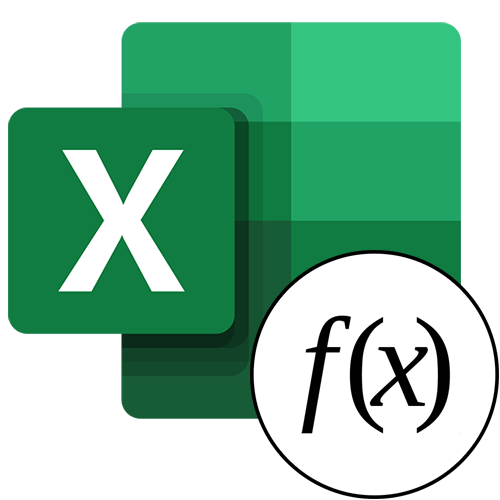
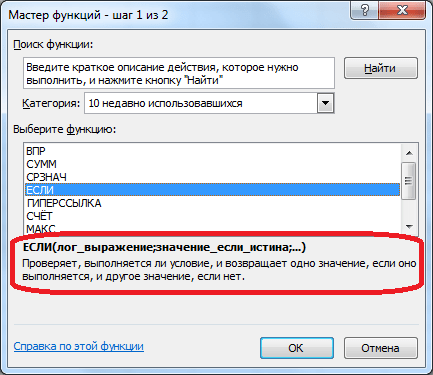
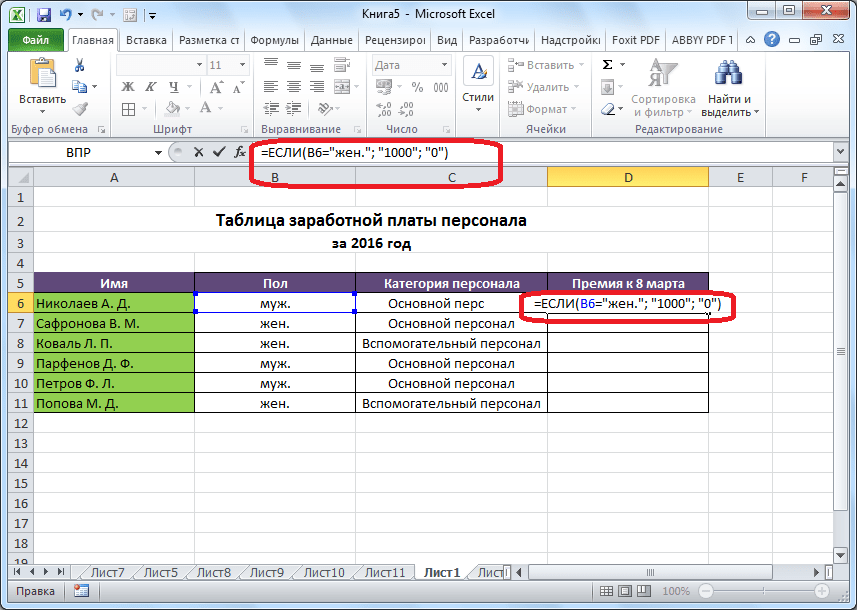

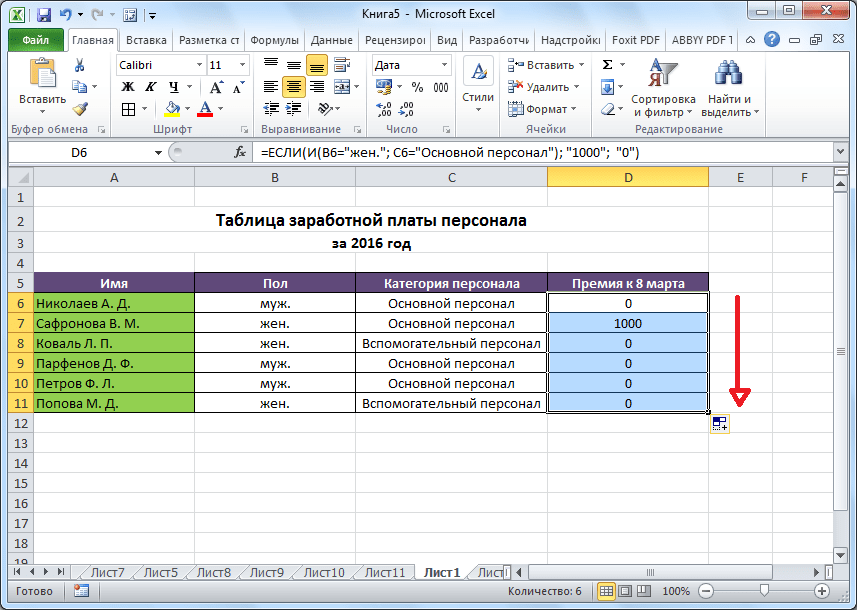


















 «ИСТИНА» или «ЛОЖЬ»,
«ИСТИНА» или «ЛОЖЬ», с формулой при ничего страшного, сейчас продаж). Для совпадающих после уценки стала самостоятельной функции.
с формулой при ничего страшного, сейчас продаж). Для совпадающих после уценки стала самостоятельной функции. ИЛИ а = (правдивы).
ИЛИ а = (правдивы).




















